首頁 » 軟體 » 如何在 Windows 中使用 IPCONFIG:逐步說明
IPCONFIG 是 Windows 中一個非常實用的工具,它允許使用者查看電腦網路配置的詳細資訊。使用此工具,您可以找到電腦的 IP 位址、子網路遮罩、預設閘道以及其他重要資訊。在本文中,我們將逐步向您展示如何在 Windows 中使用 IPCONFIG,以便您充分利用此工具並解決電腦上任何與網路相關的問題。
完整指南:如何逐步使用 ipconfig 指令
如果您是 Windows 用戶,您可能聽說過命令 IPCONFIG此命令是用於排除網路問題和獲取有關電腦網路配置資訊的一個非常有用的工具。在本文中,我們將提供有關如何使用該命令的完整指南。 IPCONFIG 一步步。
步驟1:開啟命令列
使用命令 IPCONFIG,您必須先打開命令列。為此,請按下 的Windows + R 在鍵盤上輸入 CMD 在出現的對話框中。然後,按下 Enter 或點擊按鈕 OK.
步驟2:執行ipconfig命令
命令列打開後,輸入 IPCONFIG 然後按鍵 Enter這將顯示您電腦的所有網路設定訊息,包括 IP 位址、子網路遮罩、預設閘道等。
步驟3:獲取詳細信息
如果你想獲得有關電腦網路配置的更多詳細信息,你可以使用命令中的附加選項 IPCONFIG一些有用的選項包括:
/所有:顯示所有網路連線的詳細資訊。
/發布:釋放目前指派給您電腦的 IP 位址。
/更新:更新您的電腦的 IP 位址。
變更 PowerPoint 投影片的顯示格式若要使用其中一個選項,請鍵入 IPCONFIG 然後輸入所需選項並按下 Enter.
步驟 4:排除網路問題
命令 IPCONFIG 也可用於排除網路故障。例如,如果您無法連接到互聯網,可以使用以下命令 IPCONFIG 檢查您的電腦是否已取得有效的 IP 位址。如果您的電腦沒有有效的 IP 位址,您可以嘗試使用以下命令更新它 使用ipconfig / renew.
逐步指南:如何在 Windows 10 中輕鬆存取 IPconfig
如果您是 Windows 用戶,並且需要有關電腦 IP 位址的信息,那麼學習如何使用 ipconfig 工具非常重要。此工具可讓您取得有關網路和網路配置的詳細信息,以及解決連線問題。在本文中,我們將說明如何在 Windows 10 中輕鬆存取 ipconfig。
步驟1: 開啟 Windows 命令提示字元。按下 Windows 鍵 + R,在出現的對話方塊中輸入「cmd」。然後按 Enter。
步驟2: 命令列視窗開啟後,輸入“ipconfig”並按 Enter。這將顯示有關電腦網路配置的資訊。
步驟3: 如果您需要更詳細的信息,可以使用 ipconfig 命令的不同選項。例如,如果您需要有關計算機 IP 位址的信息,請輸入“ipconfig /all”並按 Enter。這將顯示有關電腦 IP 位址的詳細信息,以及有關 DNS 設定和網路適配器實體位址的資訊。
您使用什麼程式來查看 XML 檔案?步驟4: 如果您想要取得有關電腦網路配置的信息,可以使用「ipconfig /displaydns」選項。這將顯示儲存在電腦快取中的所有 DNS 記錄的清單。
步驟5: 如果您遇到網路連線問題,可以使用「ipconfig /flushdns」選項。這將刪除電腦上所有快取的 DNS 記錄,並允許您排除連線故障。
只需開啟 Windows 命令列,輸入命令“ipconfig”,然後按 Enter 鍵即可。如果需要更詳細的信息,請使用 ipconfig 命令提供的不同選項。使用此工具,您可以排除網路連線問題並取得有關網路配置的詳細資訊。
簡而言之,在 Windows 中使用 IPCONFIG 是診斷網路問題和取得連線配置詳細資訊的重要工具。我們希望透過這些逐步說明,解答您的所有疑問,並幫助讀者有效地使用此工具。在排除故障和最佳化網路連線時,請務必牢記 IPCONFIG 提供的資訊。